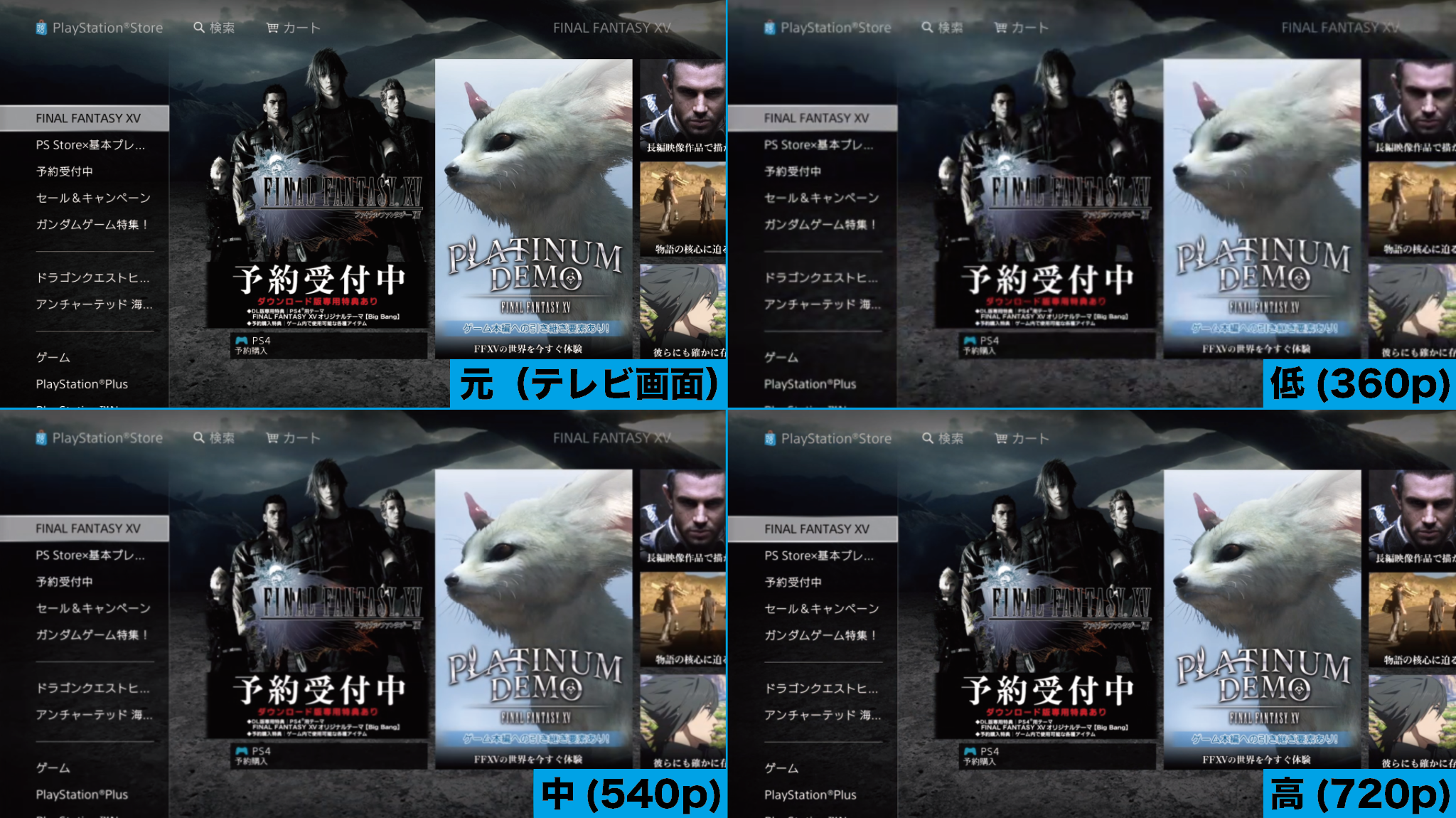【PS4】アプデバージョン3.50、早速PCリモートプレイを試してみた!
2016/04/16
本日PS4のアップデートバージョン3.50が配信されました。
今回のアップデートの目玉は、PCでのリモートプレイ!
ということで早速試してみたのでレポートします。
目次
Windows 7は未対応
リモートプレイが出来るPCのOSは、Windows 8.1、Windows 10以降、Mac OS X 10.10、Mac OS X 10.11です。
Windows 7に対応していないのが残念ですね。
ちなみに、私個人としてはこのリモートプレイは非常に嬉しいです。
というのも私が使っているPCはMacBookProのRetinaモデルで、外部からの映像入力が出来ないのため(2012年以前のモデルはMinidisplayportというのが付いていて入力が可能だったのに・・・泣)、PS4をMacに映して遊ぶというのが出来なかったのです。
なのでこのリモートプレイでついにMacBookでPS4が出来るわけなのですっ・・・!
・・・すみません、話が逸れました。
では簡単にリモートプレイのやり方をご紹介します。
アプリをインストール
まず初めに、以下のサイトからリモートプレイ用のアプリケーションをダウンロード&インストールします。
PS4の設定を確認
アプリを起動する前に、PS4本体の設定を確認しておきましょう。
[設定]→[リモートプレイ接続設定]で[リモートプレイを有効にする]にチェックが付いていればOKです。
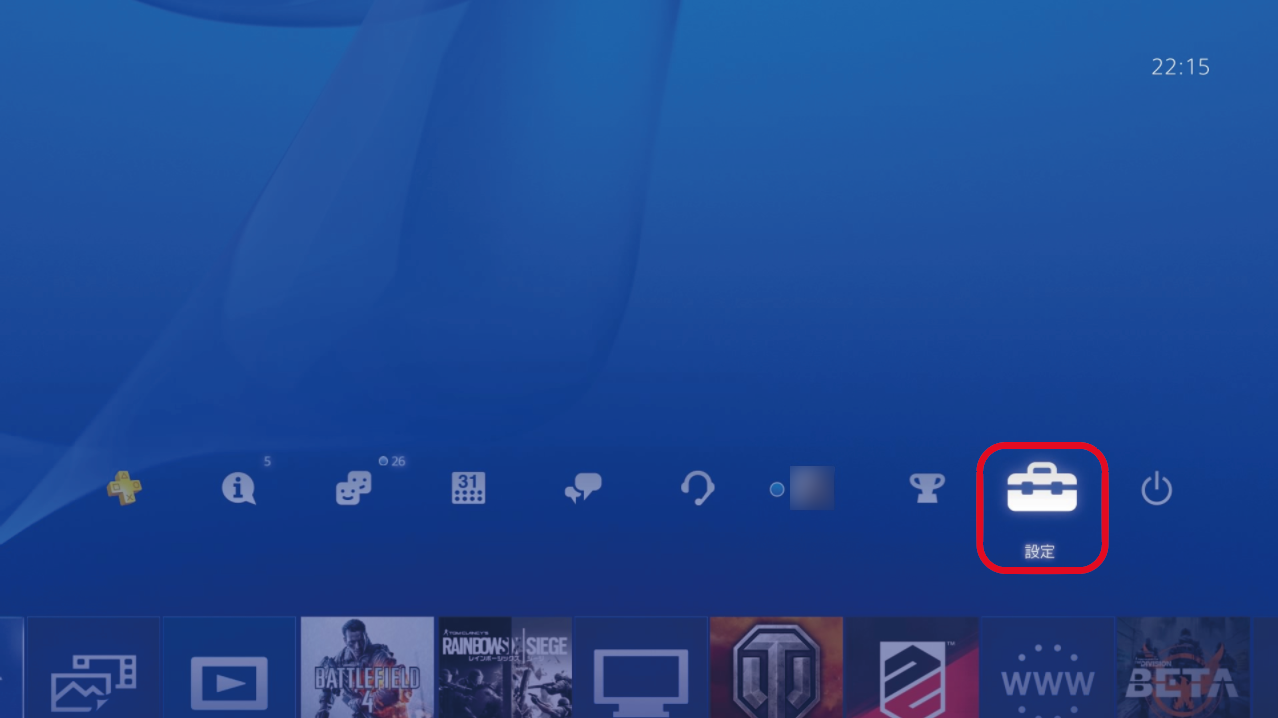
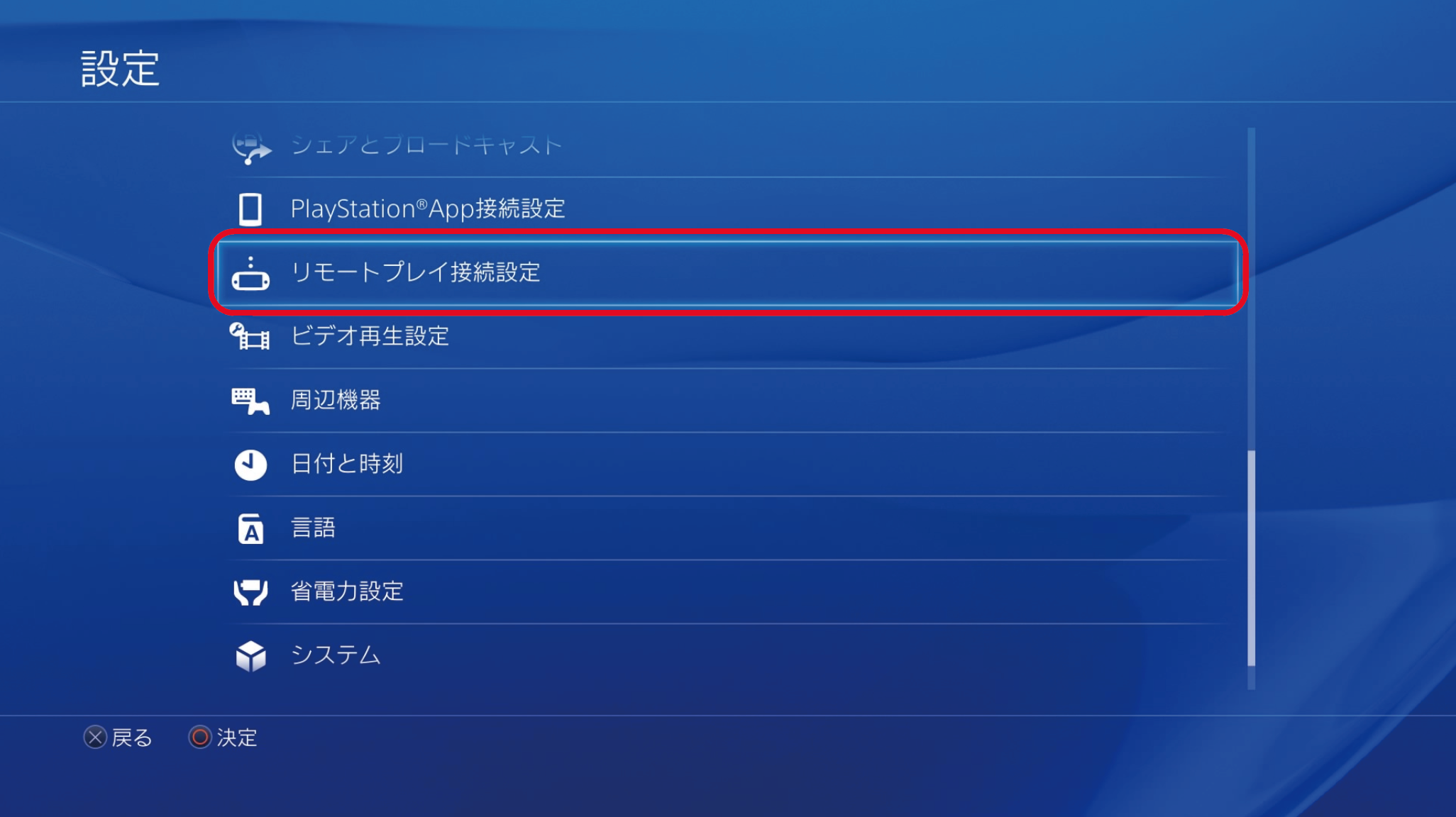
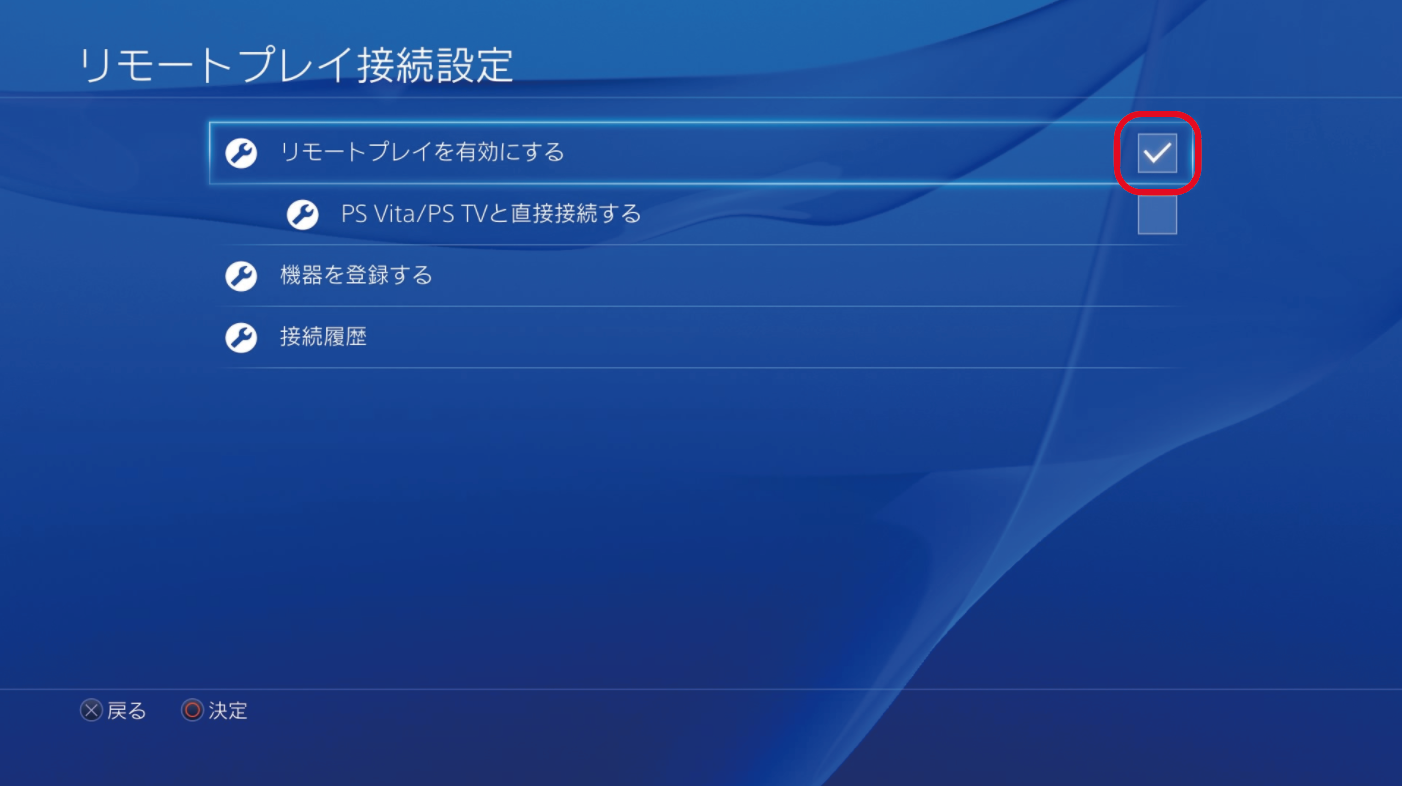
アプリを起動しPS4に接続
インストールが終わったらアプリを起動し、DUALSHOCK4をPCにUSBで繋ぎます。

繋いだら「はじめる」をクリックします。
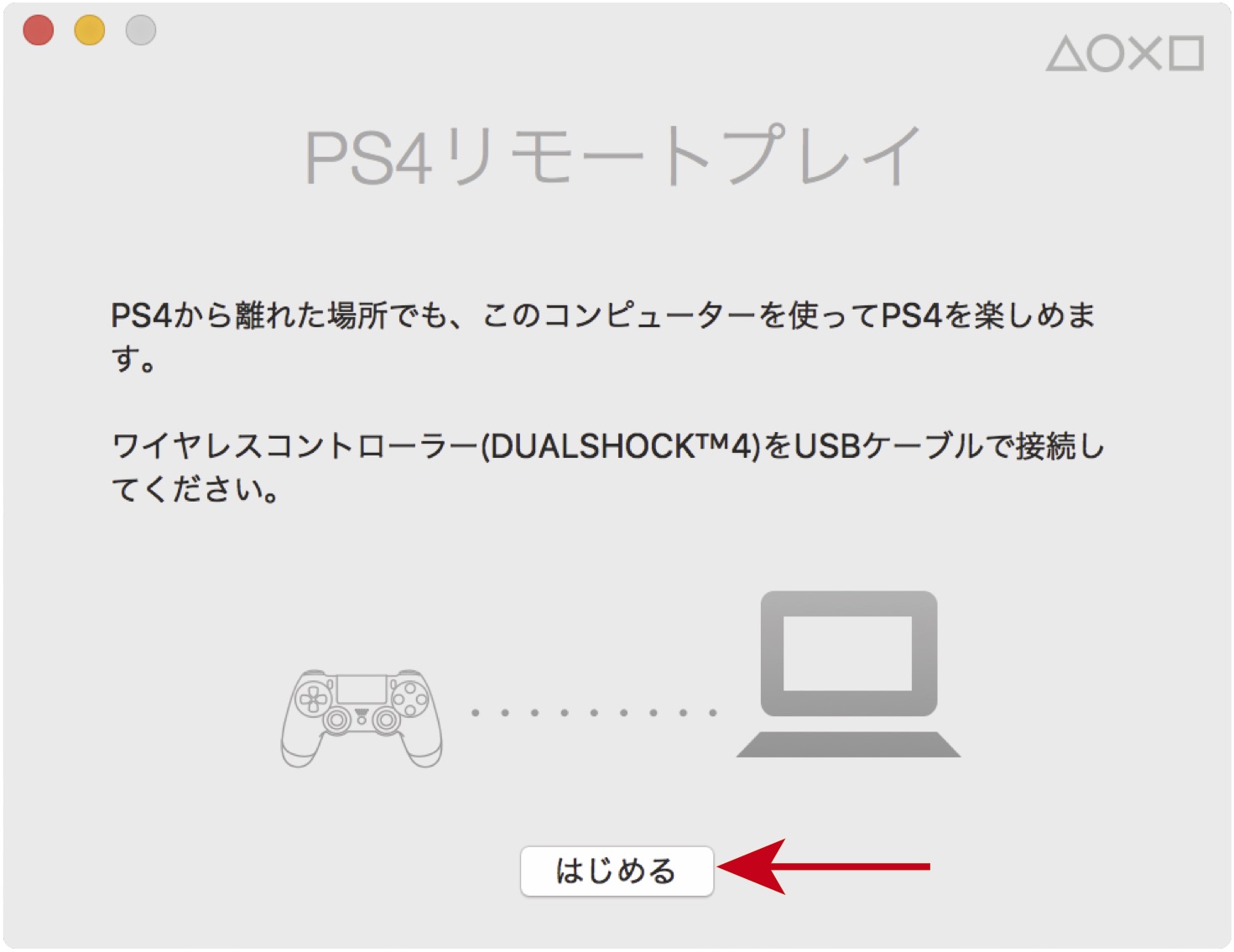 すると、自動でPS4を検索して接続してくれるので待ちます(PS4とPCは同じネットワークに繋いでおきましょう)。
すると、自動でPS4を検索して接続してくれるので待ちます(PS4とPCは同じネットワークに繋いでおきましょう)。
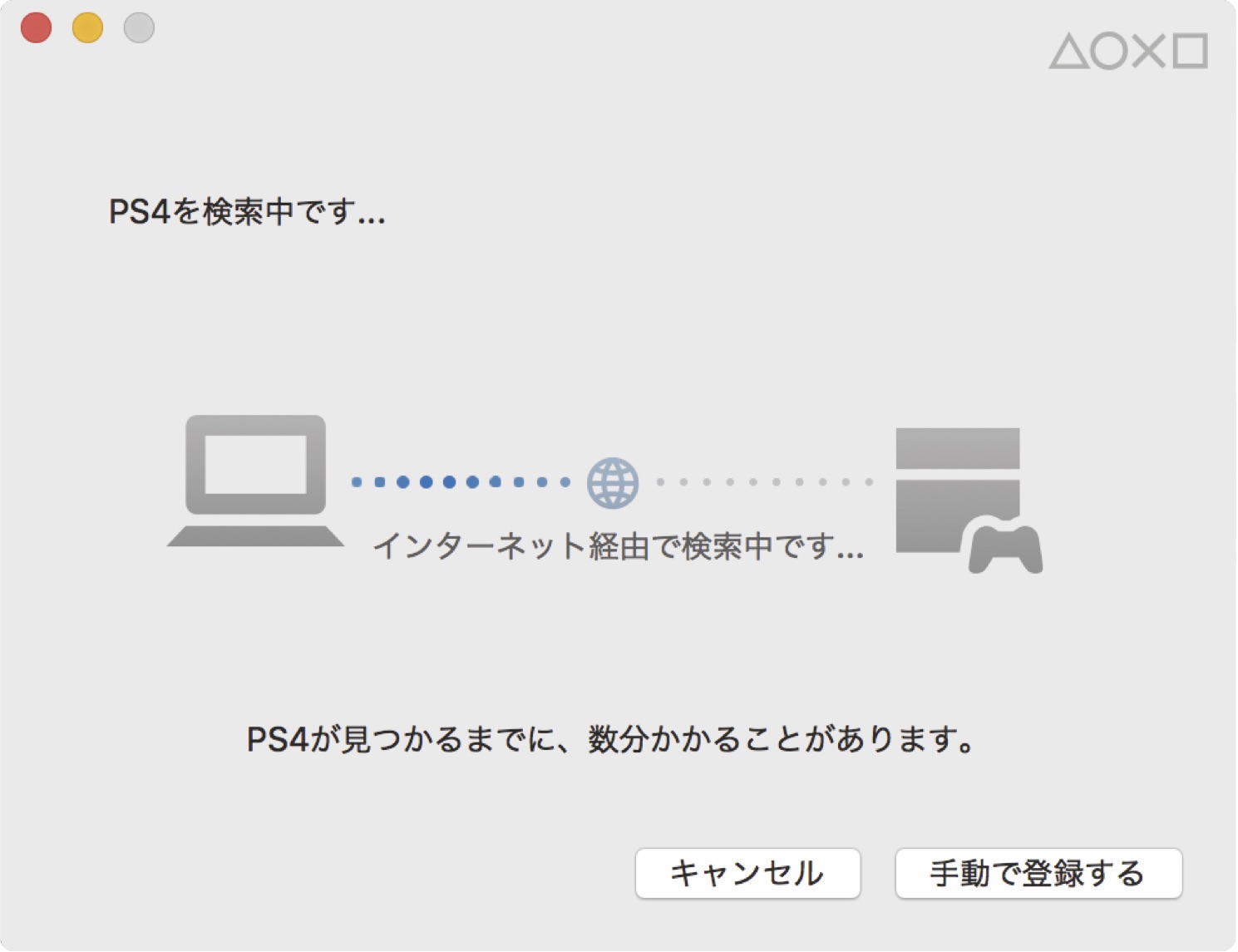
接続が出来てPS4の画面が表示されたらOKです。
解像度とフレームレート
解像度は低(360p)、中(540p)、高(720p)から選べます。
変更する場合はアプリを起動して最初の画面で、Windowsの場合はアプリ画面左下の[設定]で、Macの場合はPC画面左上の[PS4 Remote Play]→[環境設定]で出来ます。
ちなみに、それぞれの解像度を比較するとこんな感じです(クリックすると拡大できます)。
フレームレートは、「標準」と「高」の2種類です。変更は解像度と同じ方法で出来ます。
気になる遅延は?
やっぱり気になるのは遅延だと思います。
私も遅延が起きてゲームプレイに影響するのでは?と心配でした。
しかし、実際にプレイしてみたところ(ソフトはレインボーシックスシージ)遅延はそれほど気にならず、快適にプレイできました。
正直これは驚きです。ただ、これはネット環境によって変わってくると思うので悪しからず。
〜まとめ〜想像以上に快適、出来れば有線で!
今回リモートプレイを試してみて、想像以上の快適さに驚きました。これは便利だと思います。
ただ先ほど述べたようにネット環境によっては、遅延が大きくなったり、解像度を落とさなければなくなったり、ということが起きるかと思います。
今回私はPS4、PC共に有線接続で行いました。
試しに一度PCを無線にしてみましたがPS4に接続出来ないということがあったので、やはりPS4、PC共に有線で繋ぐのが望ましいかと思います。
いずれにせよ、接続はとても簡単ですのでぜひ一度試してみてはいかがでしょうか。
![【新品即納】[本体][PS4]プレイステーション4 PlayStation4 HDD500GB…](http://hbb.afl.rakuten.co.jp/hgb/?pc=http%3a%2f%2fthumbnail.image.rakuten.co.jp%2f%400_mall%2fauc-mediaworld%2fcabinet%2f1001%2f2%2fcg10012189.jpg%3f_ex%3d400x400&m=http%3a%2f%2fthumbnail.image.rakuten.co.jp%2f%400_mall%2fauc-mediaworld%2fcabinet%2f1001%2f2%2fcg10012189.jpg%3f_ex%3d80x80)
【新品即納】[本体][PS4]プレイステーション4 PlayStation4 HDD500GB… |
![【新品即納】[本体][PS4]プレイステーション4 PlayStation4 HDD500GB…](http://hbb.afl.rakuten.co.jp/hgb/?pc=http%3a%2f%2fthumbnail.image.rakuten.co.jp%2f%400_mall%2fauc-mediaworld%2fcabinet%2f1001%2f2%2fcg10012191.jpg%3f_ex%3d400x400&m=http%3a%2f%2fthumbnail.image.rakuten.co.jp%2f%400_mall%2fauc-mediaworld%2fcabinet%2f1001%2f2%2fcg10012191.jpg%3f_ex%3d80x80)
【新品即納】[本体][PS4]プレイステーション4 PlayStation4 HDD500GB… |

【2016年05月10日】 【送料無料】 ソニーコンピューターエンタテイメント PS4専用ワイ… |

【送料無料】 ソニーコンピューターエンタテイメント PS4専用ワイヤレスコントローラー [DU… |
関連記事
-

-
【R6】RED CROW新オペレーター”SAT”装備解説!
DLC第4弾”OPERATION RED CROW”がリ …
-
-
【R6】パッチノート2.2.公開!
レインボーシックスシージのパッチノート2.2.が公開されました。 パッチ2.2. …
-
-
ディビジョンオープンβ、時間は?何時から??
待ちに待ったディビジョンのオープンβテストが、XBOXは今日から、PS4は明日か …
-

-
【R6】DLC第4弾”RED CROW” 装備が明らかに!
R6のDLC第4弾”OPERATION RED CROW”ですが、2名の新オペレ …
-

-
【R6】DLC第3弾は”OPERATION SKULL RAIN”、追加される部隊は”BOPE”!
レインボーシックスシージのDLC第三弾の情報が解禁となりました!(日本版のR6公 …